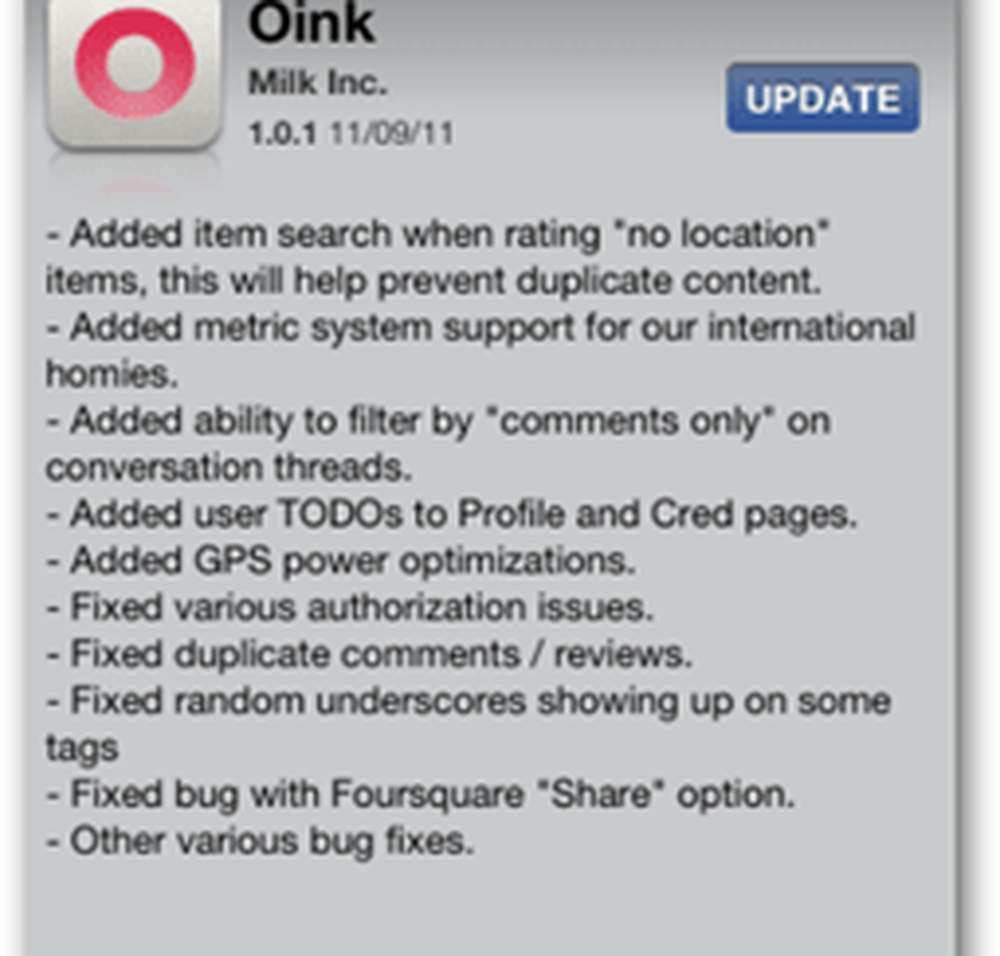Filtrul pentru vopseaua de ulei din Photoshop CS6 adaugă efecte minunate


În afară de toate noile caracteristici avansate ale Photoshop CS6, există și câteva cele mai mici, care sunt speciale în felul lor. Să aruncăm o privire asupra uneia dintre caracteristicile care se încadrează în aceeași categorie - Paint Paint.
Încărcarea unei imagini
Acest efect funcționează frumos cu aproape orice imagine. Cea mai bună modalitate de a încerca este să alegeți o imagine de înaltă rezoluție cu o cantitate mare de detalii. Iată imaginea pe care o voi folosi - nu ezitați să utilizați același lucru pe care îl urmăriți de-a lungul tutorialului.

Noțiuni de bază la caracteristicile Paint Oil
Pentru a ajunge la aceasta, faceți clic pe Filtru meniu și a ales vopsea de ulei. Spre deosebire de alte opțiuni, cum ar fi Liquify, Paint Paint nu are comanda rapidă de la tastatură. Cu toate acestea, este sigur că probabil nu veți avea nevoie de unul, pentru că nu îl veți folosi prea des.

Reglarea setărilor pentru Paint Oil
Odată ce faceți clic pe Paint Paint, ar trebui să apară următoarea fereastră.

Din glisoarele din partea dreaptă puteți regla cele patru setări diferite pentru peria și cele două setări diferite pentru iluminare.
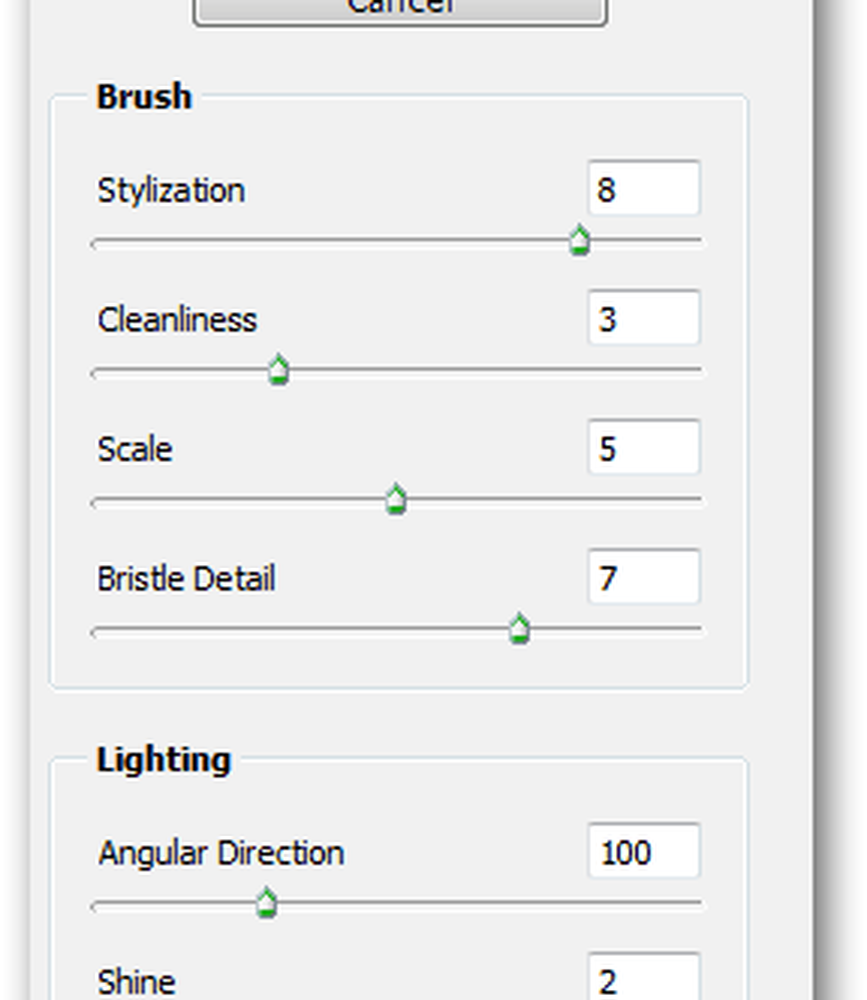
Aplicarea filtrelor pentru ulei
Redați-le cu acestea până când rezultatul arată exact așa cum doriți. Apoi puteți aplica efectul făcând clic pe OK. Rezultatul final poate dura ceva timp pentru a face în funcție de calitatea și rezoluția imaginii, dar de obicei nu durează mai mult de câteva secunde.

Iată câteva comparații rapide, astfel încât să puteți vedea ce efecte sunt și să decideți dacă vă place. Iată câteva exemple.

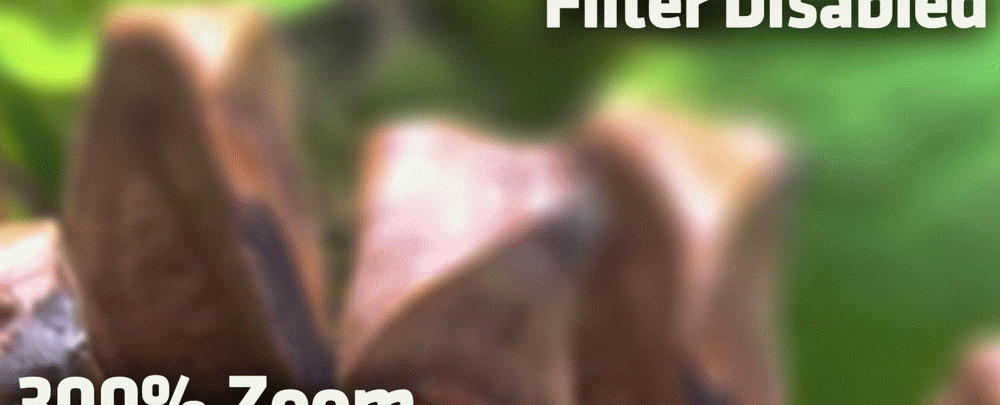
Și o comparație rapidă între diferitele niveluri de strălucire pe care le puteți seta din opțiunile de iluminare ale filtrului:

Concluzie
Caracteristica filtrelor pentru uleiuri este o idee creativă și originală pentru editarea imaginilor și este o idee proaspătă de a păstra în arsenalul Photoshop. Iată o privire la videoclipul pas cu pas de mai jos:

Dacă aveți întrebări sau recomandări referitoare la acest sau la oricare dintre celelalte ghiduri grozave ale Photoshopului, trageți cu siguranță și trimiteți un e-mail sau lăsați un comentariu mai jos!